按鍵精靈是一款模擬鼠標鍵盤動作的軟件。通過制作腳本,可以讓按鍵精靈代替雙手,自動執行一系列鼠標鍵盤動作。按鍵精靈簡單易用,不需要任何編程知識就可以作出功能強大的腳本。只要在電腦前用雙手可以完成的動作,按鍵精靈都可以替代完成。
按鍵精靈內置上百個命令,提供全界面化的操作,更有強大的插件功能擴展,數百位高手制作的上千款插件命令隨時供您使用。只有您想不到,沒有您找不到!腳本還能夠生成獨立的小精靈軟件,可以發給朋友一起分享。
按鍵精靈軟件功能
* 網絡游戲中可作腳本實現自動打怪,自動補血,自動說話等
* 辦公族可用它自動處理表格、文檔,自動收發郵件等
* 任何你覺得“有點煩”的電腦操作都可以替你完成
按鍵精靈軟件特色
按鍵精靈操作簡單,非常容易上手
功能強大,腳本語句豐富
按鍵精靈界面友好,使用鼠標就可以完成大部分腳本的制作動作
兼容性好,支持大部分Windows下的軟件
按鍵精靈安裝步驟
一、在本站下載最新版的按鍵精靈安裝包,雙擊運行。
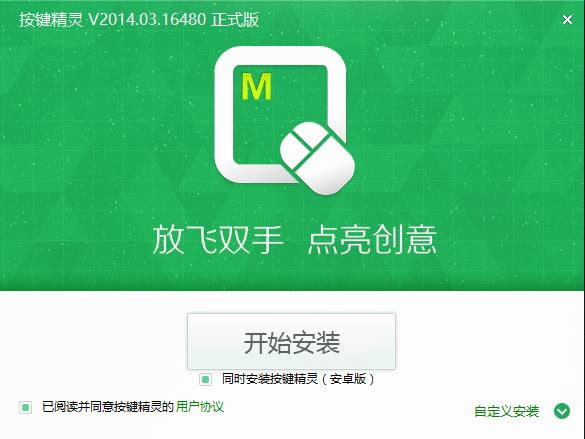
二、點擊【自定義安裝】或者【開始安裝】。開始安裝,軟件會安裝在默認的位置;自定義安裝,可以選擇軟件安裝位置、去除不必要的捆綁。
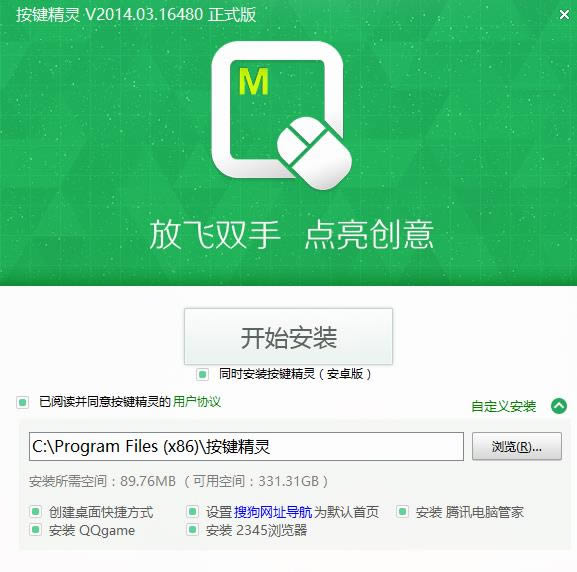
三、耐心等待軟件安裝完畢。
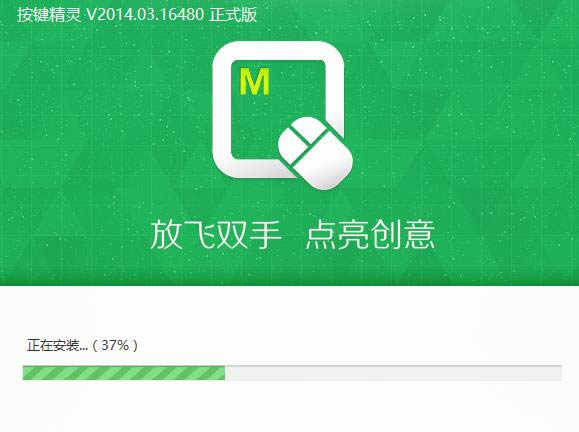
四、安裝完畢會有提示,點擊【立即體驗】就可以使用軟件啦。
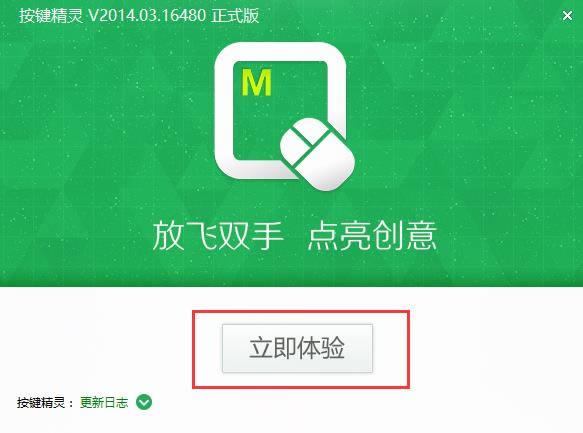
按鍵精靈使用方法
如何用按鍵精靈做腳本?
首先,打開按鍵精靈,一般第一次下載按鍵精靈,不太會使用的情況下,小編推薦大家先使用“第一次用腳本”
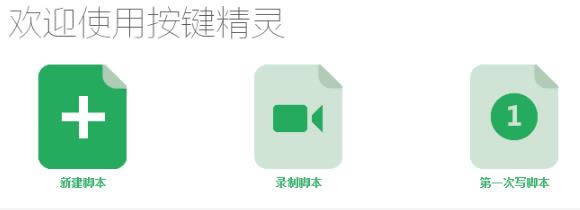
小編這里就用創建,鼠標連點的腳本為大家做講解吧。
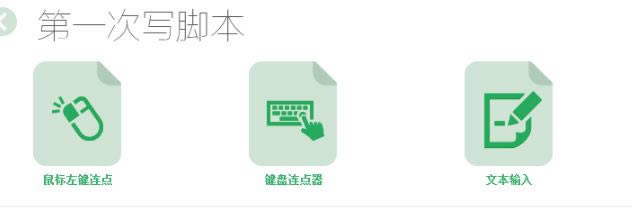
如圖可看到,剛打開腳本的時候,腳本會教大家如何去設置。
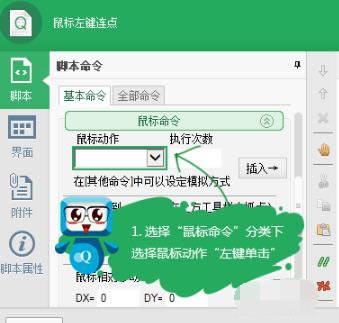
在鼠標動作菜單欄中,選擇自己想要的設置
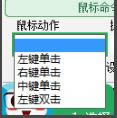
設置完畢后,點擊旁邊的插入即可
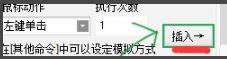
再來就是對腳本每一次點擊鼠標的時間作設置,設置完畢后,還是需要點擊旁邊的插入
最后設置好,需要循環的次數,點擊右下方的保存,一個簡單的腳本就這樣被設置好了。
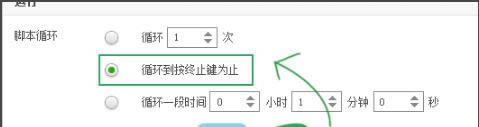

在,我的腳本里面就可以找到剛剛設置過的“腳本”了。
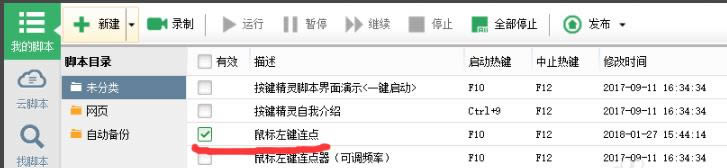
按鍵精靈使用技巧
按鍵精靈循環設置教程。
1、首先打開按鍵精靈,點擊需要設置循環的腳本,再點擊后方的【屬性】
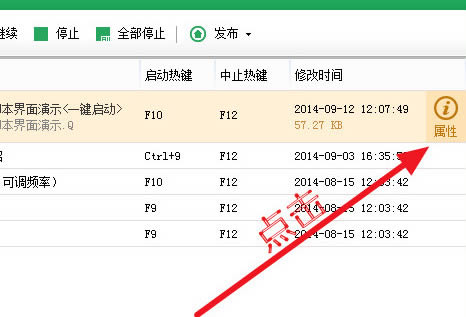
2、在腳本循環下,可以輸入循環的次數
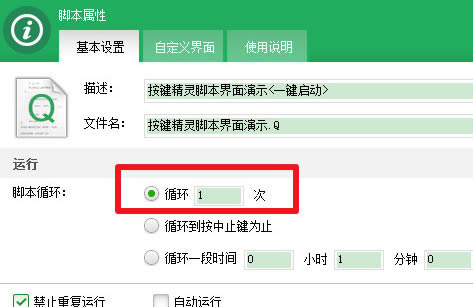
3、如果需要無限循環,選擇中間的那個選項,腳本就會一直循環直到按下終止鍵,一般的終止鍵是【F12】
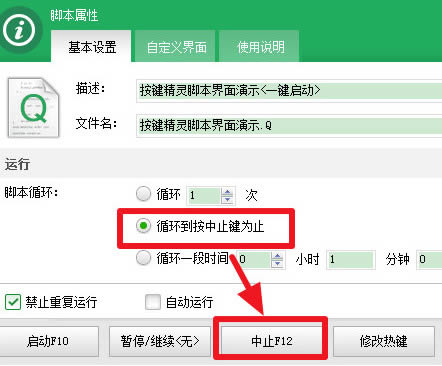
4、如果需要修改終止按鍵,點擊【修改熱鍵】
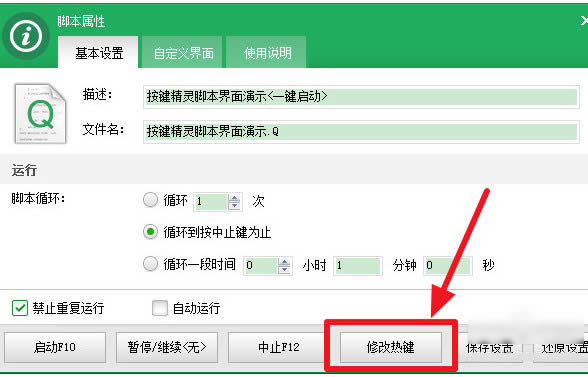
5、然后在輸入框內進行修改
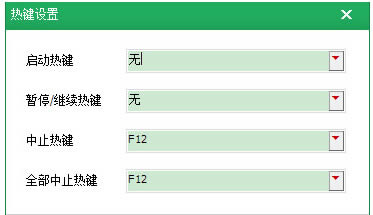
6、還可以設置一定時間內進行循環,只要輸入時間即可,然后點擊保存設置即可
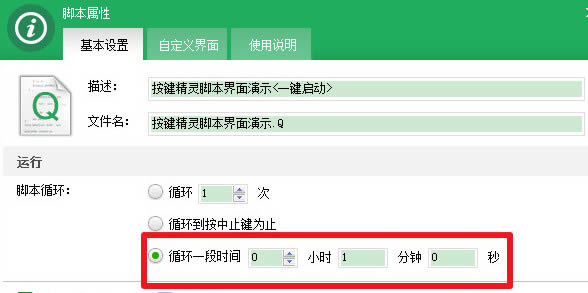
7、還可以雙擊打開腳本
8、點擊左側的【腳本屬性】,同樣可以設置循環
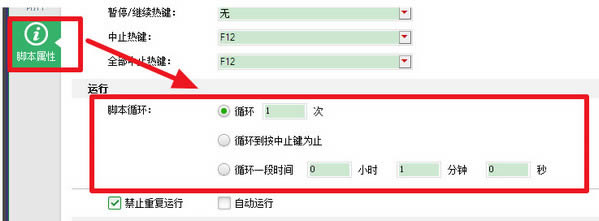
按鍵精靈如何設置時間間隔?
打開或者新建一個腳本,點擊左側的【其他命令】
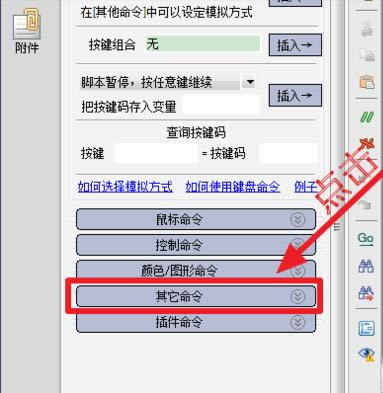
就可以看到設置時間的地方,就是【延時】
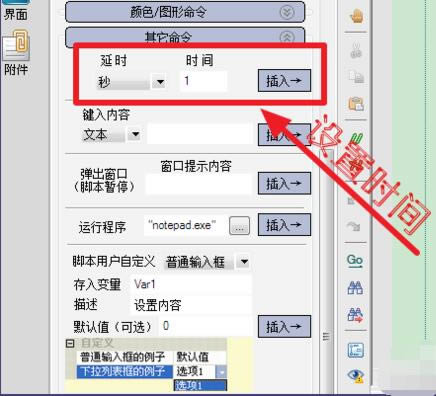
點擊第一個下拉菜單,就可以選擇時間的單位,有【秒】和【毫秒】兩種
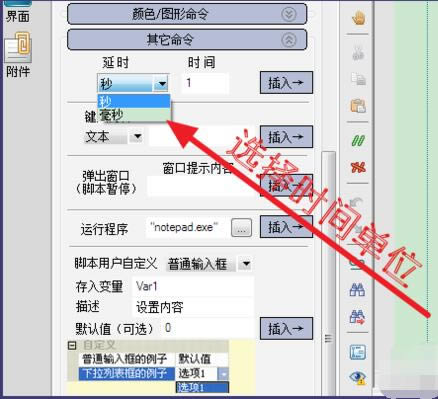
后面的時間,可以輸入間隔的數值
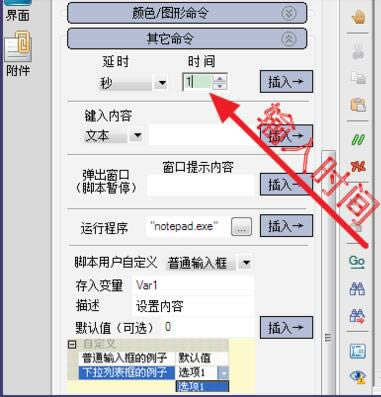
然后點擊后面的【插入】
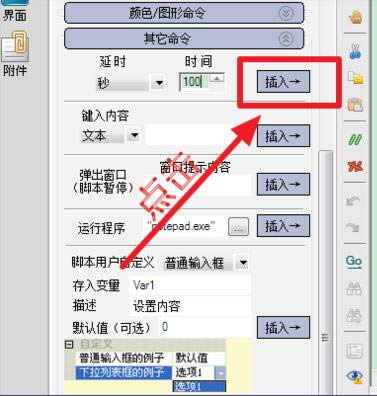
就可以看到命令已經被插入了,注意:在腳本中,所有的時間單位都是【毫秒】,即使你插入的時候單位選擇的是秒,按鍵精靈也會轉為毫秒
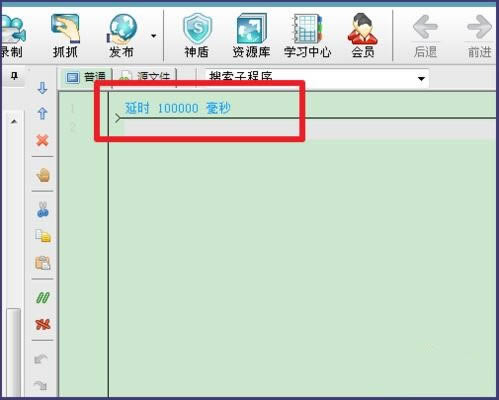
還有一種更加簡便的方法,點擊【源文件】
可以看到剛才的語句被轉化為了【Delay 100000】,并且可以用鍵盤輸入語句了
所以,直接輸入【Delay+時間】就可以設置時間間隔了,注意時間單位是毫秒
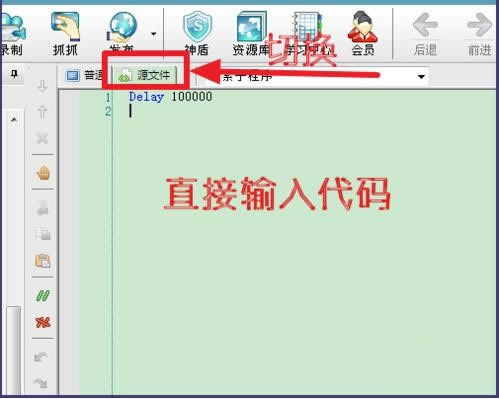
按鍵精靈升級說明
按鍵精靈通過全球38家殺毒軟件最頂級嚴格檢測,無病毒無誤報!
騰訊視頻官方版 | 45.34MB
愛奇藝視頻官方正式版 | 35.10MB
暴風影音最新版下載 | 50.3MB
酷狗音樂2022下載 | 37MB